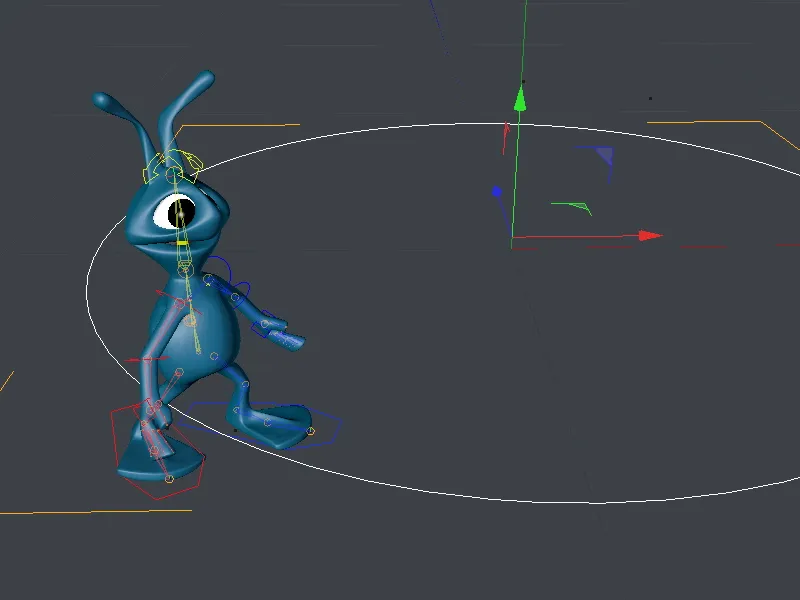캐릭터 템플릿을 사용한 리깅 튜 토리얼을 마친 후 바로 이 튜토리얼을 진행할 수 있습니다. 이 시점에서 시작하려면 리깅 튜토리얼의 최종 결과물, 즉 이 튜토리얼의 시작점인 작업 파일 "PSD_C4D_R13_CMotion_Start.c4d"에서 리깅 튜토리얼의 최종 결과물을 찾을 수 있습니다.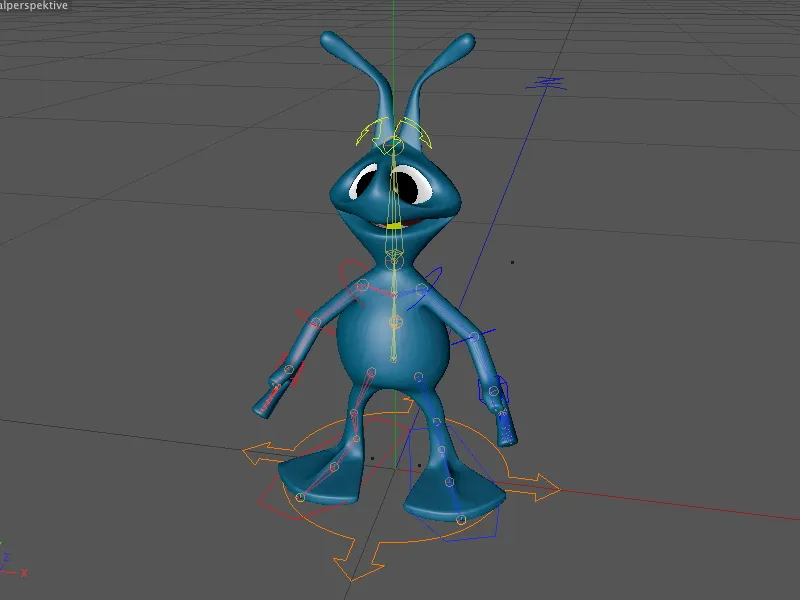
걷기 사이클 만들기
새로운 CMotion 오브젝트를 사용하면 Cinema 4D 캐릭터 템플릿을 기반으로 기존 캐릭터의 워크사이클을 매우 쉽게 만들 수 있습니다.
캐릭터 오브젝트의 설정 대화 상자에서 오브젝트 페이지의 애니메이션 모드가 필요합니다. 여기에는 사용된 캐릭터 템플릿 덕분에 첫 번째 걷기 사이클을 생성하는 걷기 만들기 버튼이 있습니다.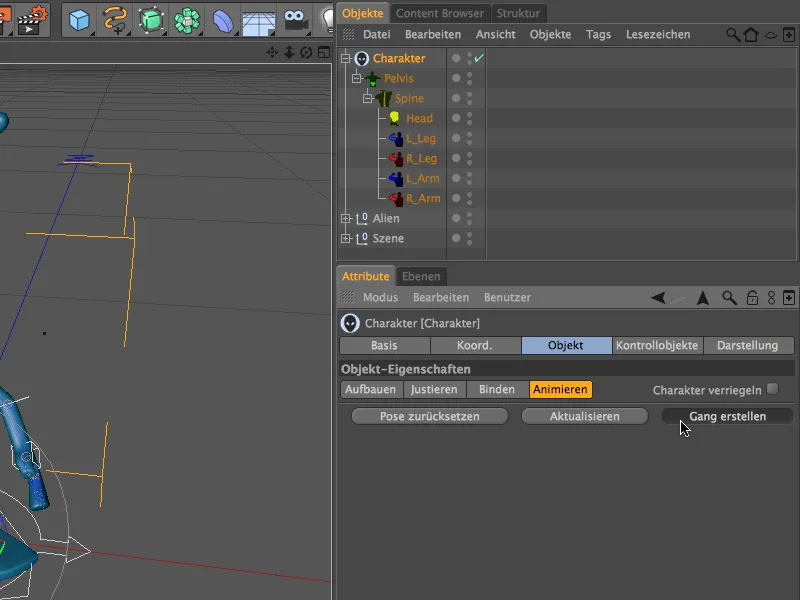
편집기에 주의를 기울였다면 산책로 만들기 버튼을 클릭한 후 외계인의 다리가 약간 오프셋된 것을 보셨을 것입니다. 하지만 더 많은 일이 일어났습니다.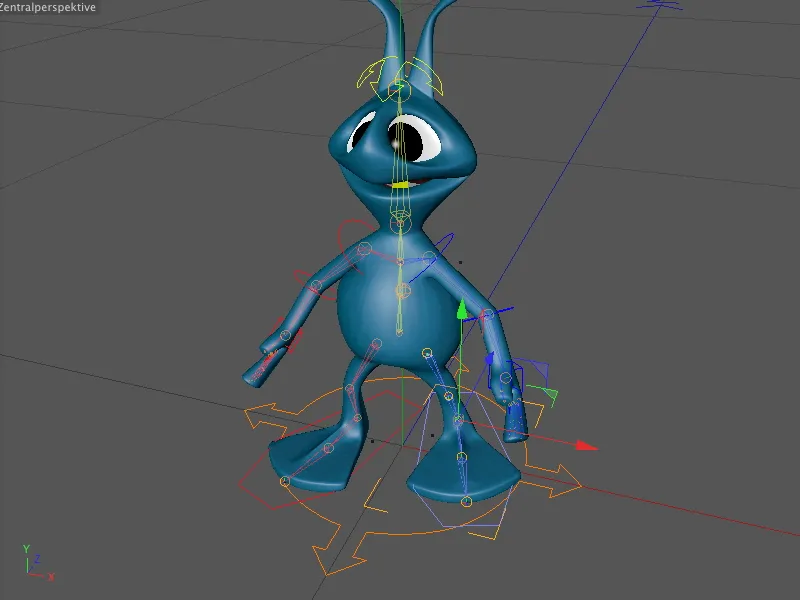
애니메이션 팔레트에서 재생 버튼을 클릭하면 외계인이 걷기 사이클을 거치고 있음을 알 수 있습니다. 외계인이 아직 움직이지 않고 있기 때문에 현재 헛되이 고군분투하고 있더라도 말입니다.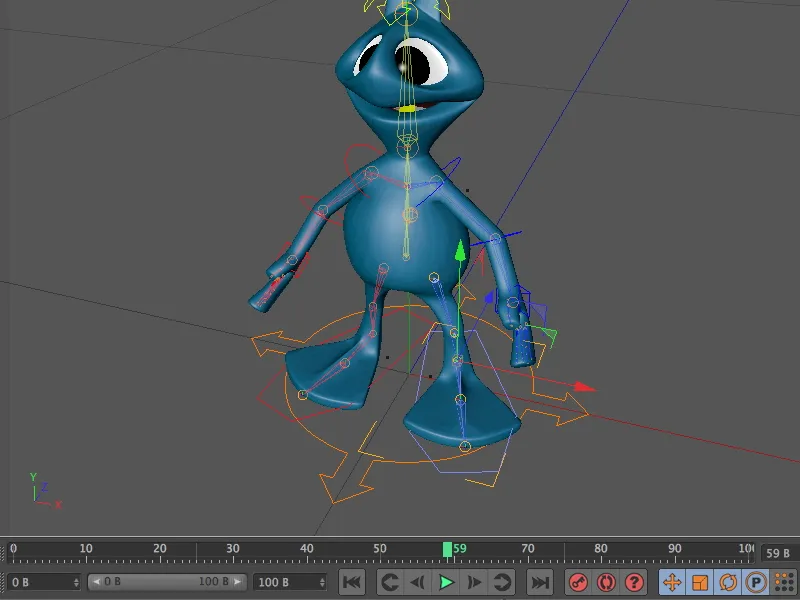
오브젝트 관리자에서 무엇이 변경되었나요? 생성된 걸음걸이에 대한 모든 정보와 제어 옵션이 포함된 새로운 CMotion 오브 젝트가 캐릭터 오브젝트에 추가되었습니다. 이곳에서 외계인의 걸음걸이를 편집하고 커스터마이징할 수 있습니다.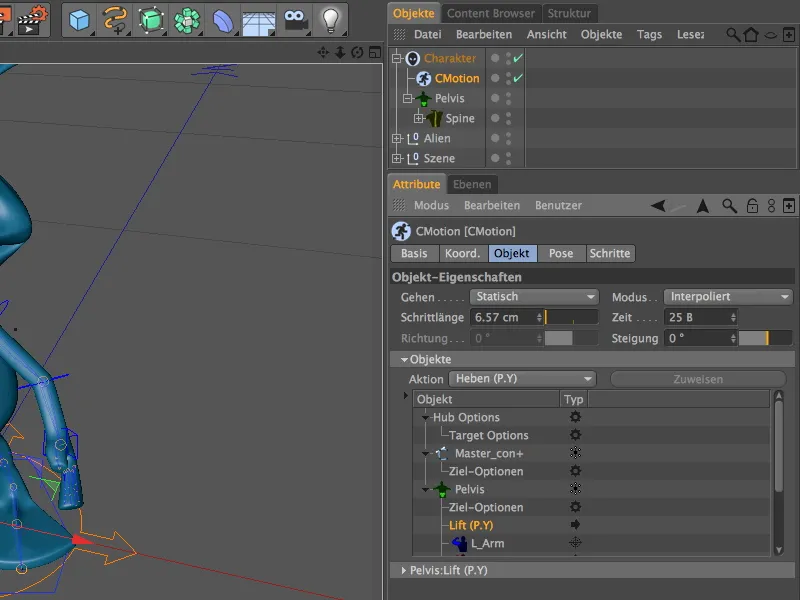
걸음걸이를 커스터마이징하기 전에 걷기 주기에 대한 기본 매개 변수를 관리해 보겠습니다. 보폭 길이는 설정 대화 상자의 개체 페이지에서 찾을 수 있습니다. 이미 눈치채셨겠지만 외계인은 아주 작은 걸음걸이를 취합니다. 좀 더 활기차게 보이도록 걸음 길이를 15cm로 늘렸습니다.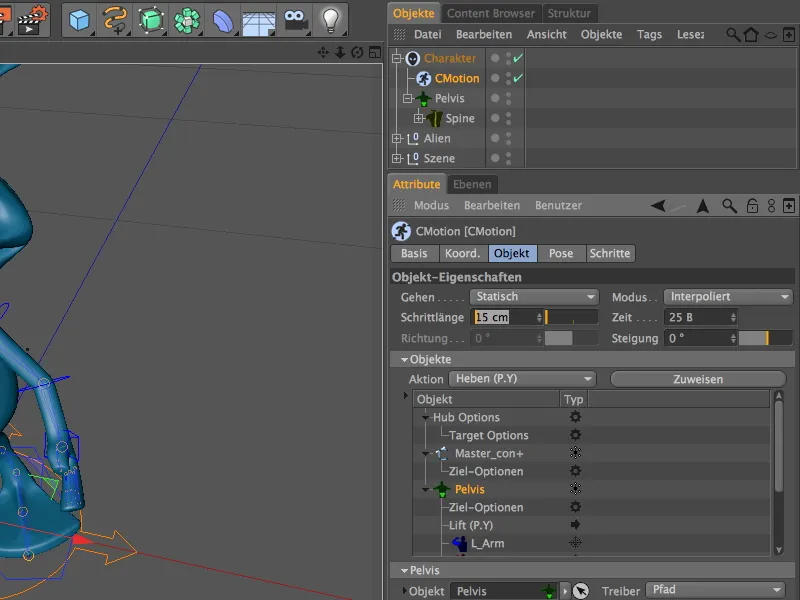
이 변경 사항은 편집기에서도 즉시 눈에 띄게 나타납니다. 이제 외계인의 발이 조금 더 떨어져 있습니다.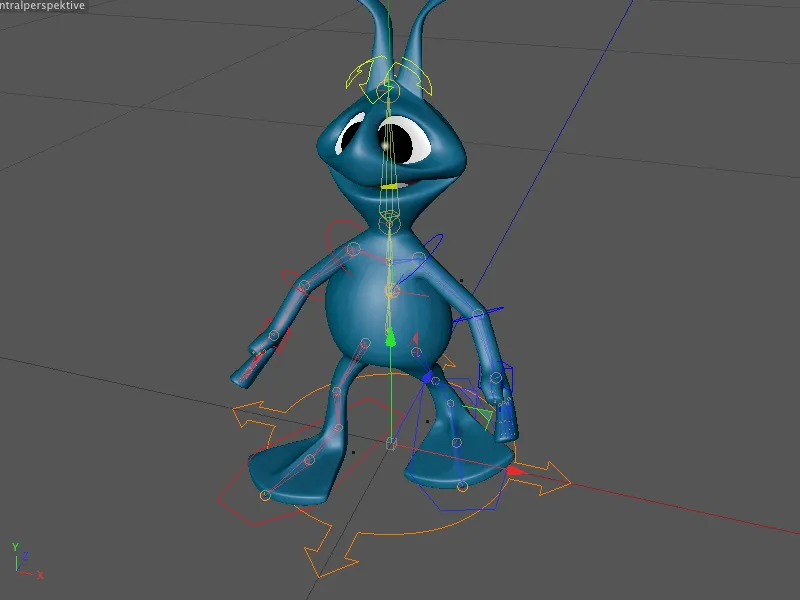
시간 매개변수를 사용하여 걸음걸이의 속도를 제어합니다. 이 값은 캐릭터가 걷기 사이클을 완료하는 데 필요한 프레임 수를 지정합니다. 따라서 제 경우에는 이 값을 15프레임으로 줄여 걸음 속도를 높였습니다 .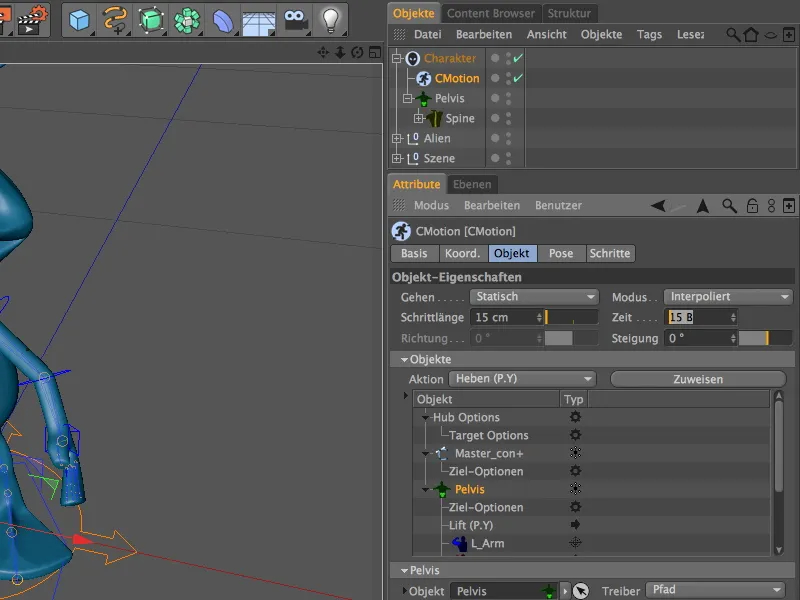
외계인이 더 이상 그 자리에서 걸을 필요가 없도록 걷기 메뉴의 설정을 정적에서 직진으로 변경합니다.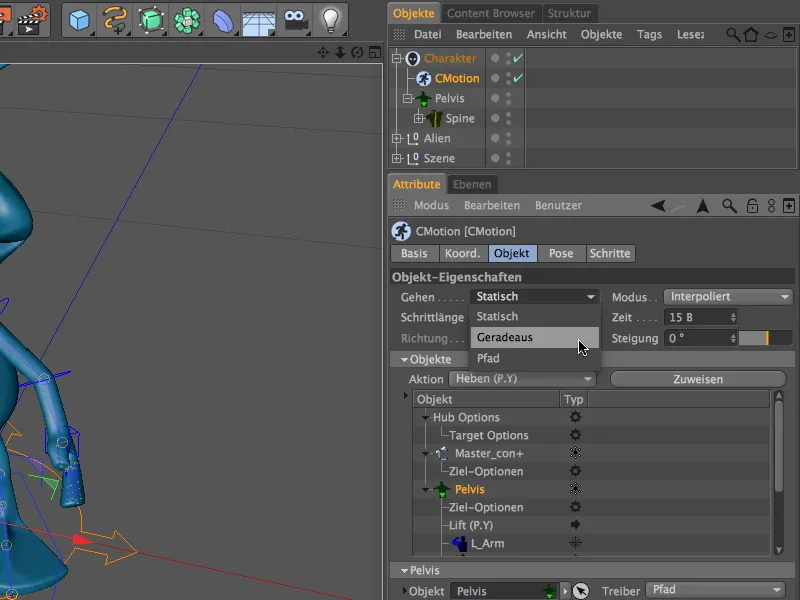
이제 애니메이션 팔레트에서 재생 버튼을 클릭하면 외계인이 우리를 향해 똑바로 앞으로 걸어갑니다.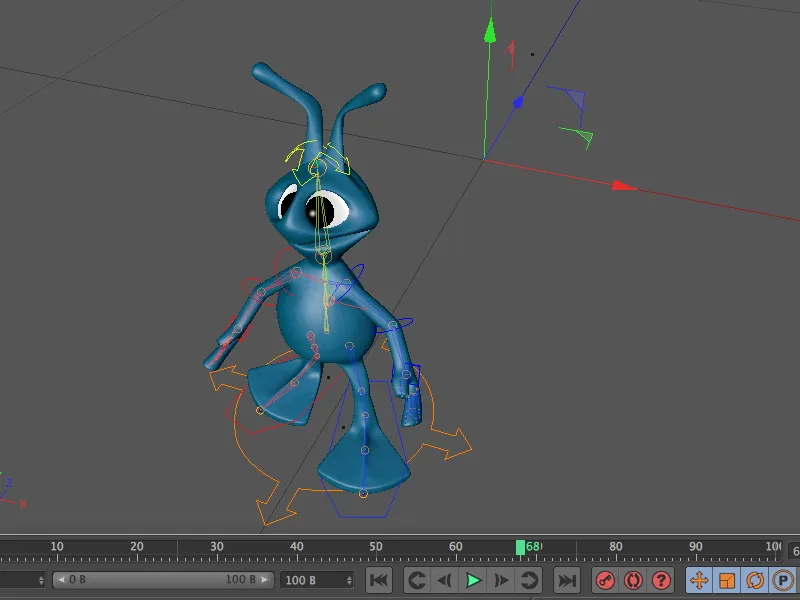
걷기 주기의 개별화
외계인의 현재 걸음걸이는 여전히 다소 기계적이고 부자연스러워 보입니다. 몇 가지 커스터마이징을 통해 외계인에게 더 많은 개성을 부여할 수 있습니다.
이를 위해 보행 주기의 특정 지점에서 발생하는 다양한 구성 요소에 추가 동작을 할당할 수 있습니다. 오브젝트 드롭다운 메뉴의 오브젝트 페이지를 통해 오브젝트 및 동작에 액세스할 수 있습니다. 걷기 사이클의 첫 번째 동작은 이미 여기에 있습니다(예: 두 개의 동작 Lift(P.Y)를 사용하여 발을 들어 올리기).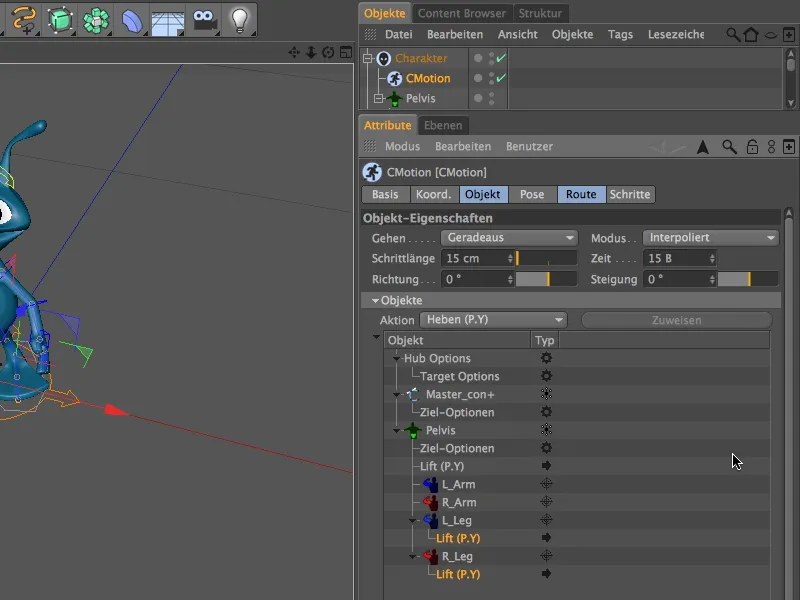
목록에서 두 동작을 선택하면 관련 파라미터를 볼 수 있습니다. 이것은 또한 커스터마이징의 첫 번째 시작점입니다. 외계인이 적절한 발걸음을 내딛을 수 있도록 발을 5cm로 들어 올리는 동작을 늘립니다.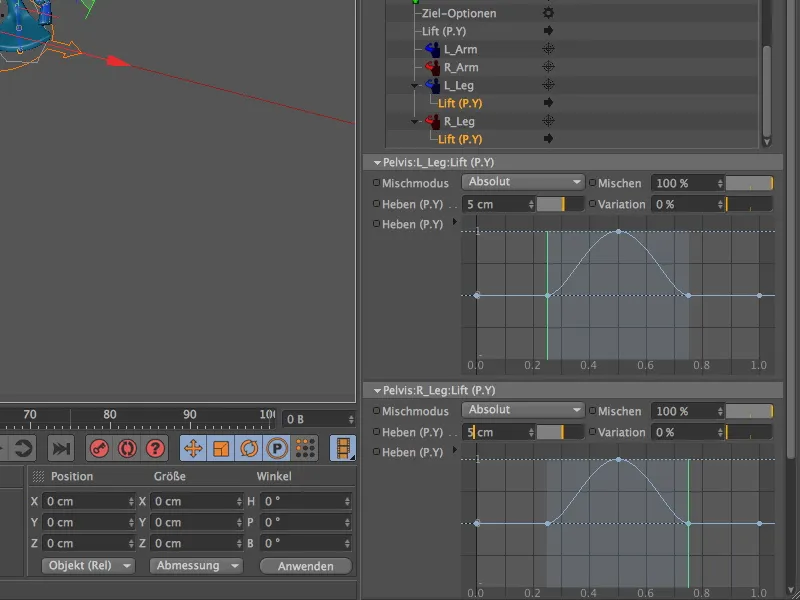
편집기 보기를 보면 변경의 효과를 즉시 확인할 수 있습니다. 이제 발이 훨씬 더 위로 당겨져 걸음걸이가 훨씬 더 뚜렷해졌습니다.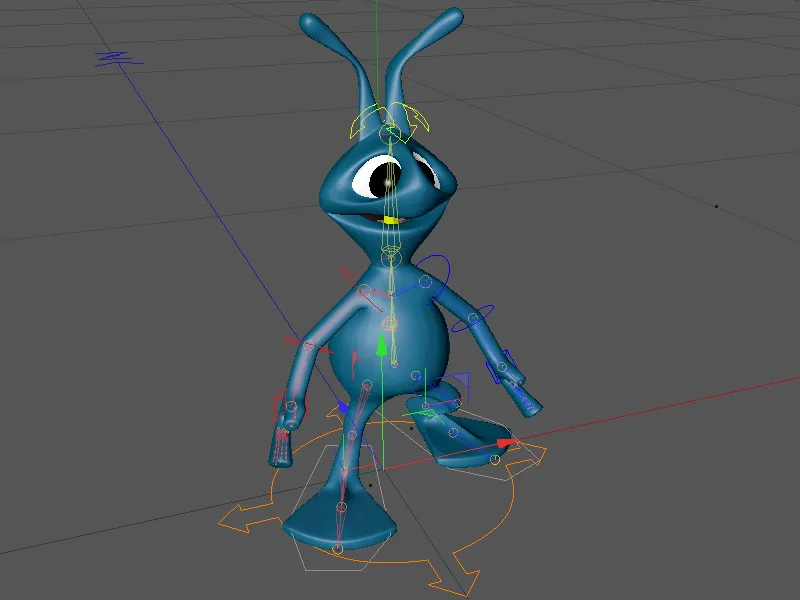
다음으로 우리를 괴롭히는 것은 외계인의 딱딱한 상체입니다. 전체 보행 주기 동안 전혀 움직임이 없습니다. 이것은 골반 구성 요소, 즉 엉덩이 때문입니다. 오브젝트 목록의 구성 요소 계층 구조에서 이를 찾아 선택합니다.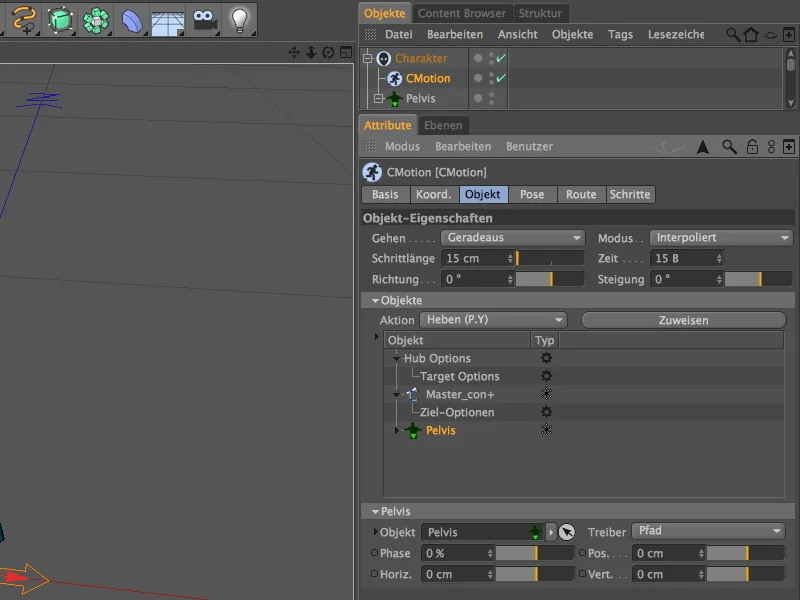
좋은 시작은 각 걸음마다 상체가 해당 방향으로 약간 회전하는 것입니다. 이렇게 하려면 동작 메뉴에서 회전(W.Y) 동작을 선택합니다.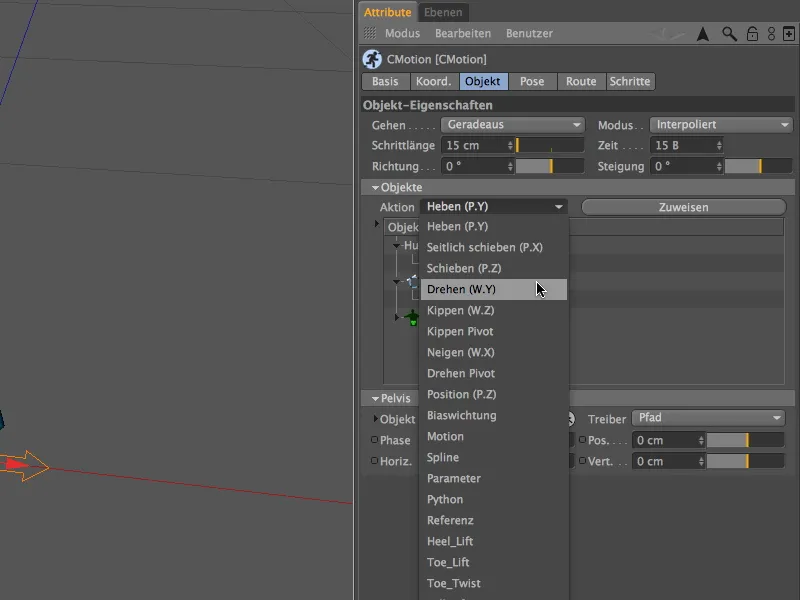
Pelvis 컴포넌트가 실제로 동작을 수행하도록 하려면 컴포넌트에 명시적으로 동작을 할당해야 합니다. 이는 동작 메뉴 옆에 있는 같은 이름의 버튼을 사용하여 수행합니다.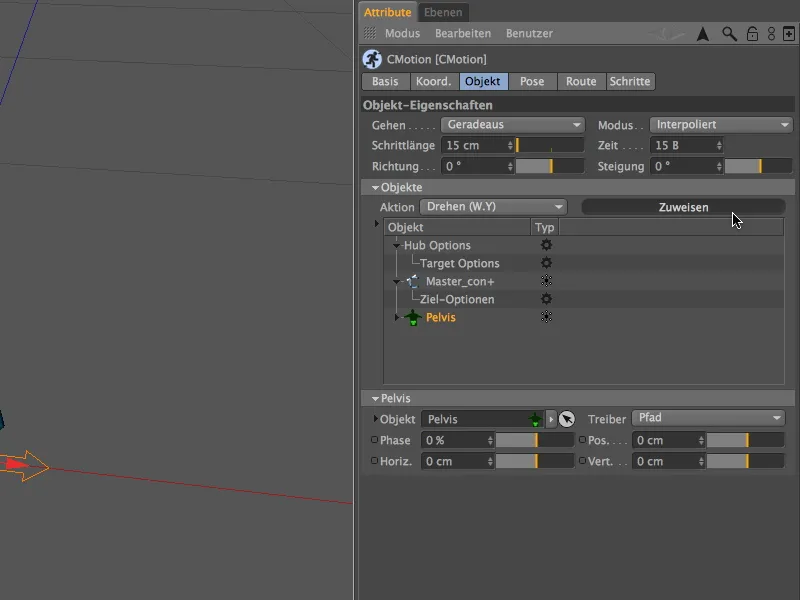
객체 및 동작 목록에서 조금 아래로 스크롤하면 새로 추가된 회전 동작이 Pelvis 컴포넌트의 하위 객체로 표시됩니다 . 목록에서 동작을 선택하면 관련 설정을 볼 수 있습니다.
회전에는 8°의 값을 사용했습니다. 이 값은 이미 비교적 눈에 잘 띄지만 원하는 경우 더 낮은 값을 설정할 수도 있습니다. 변형을 지정하면 좀 더 무작위성을 더할 수 있습니다.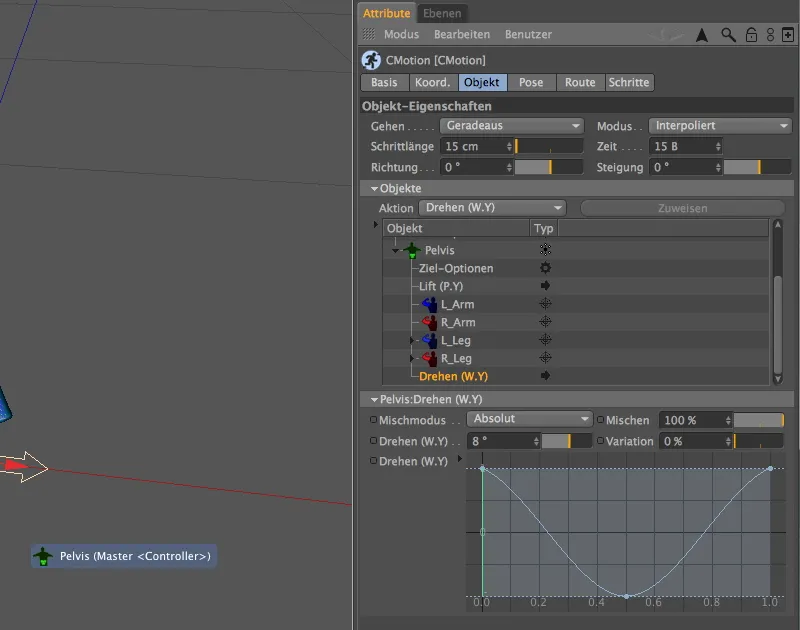
애니메이션 팔레트에서 재생 버튼을 클릭하여 외계인이 다시 달리도록 하여 이미 어느 정도 개별화된 걸음걸이를 살펴 보겠습니다.
이제 머리와 팔을 포함한 상체는 움직이지만 팔은 여전히 너무 뻣뻣해 보입니다. 여기에 걷는 동안 팔을 포함하도록 추가 동작을 추가해야 합니다. 이를 위해 오브젝트 목록에서 두 개의 팔 컴포넌트를 처리하면 됩니다.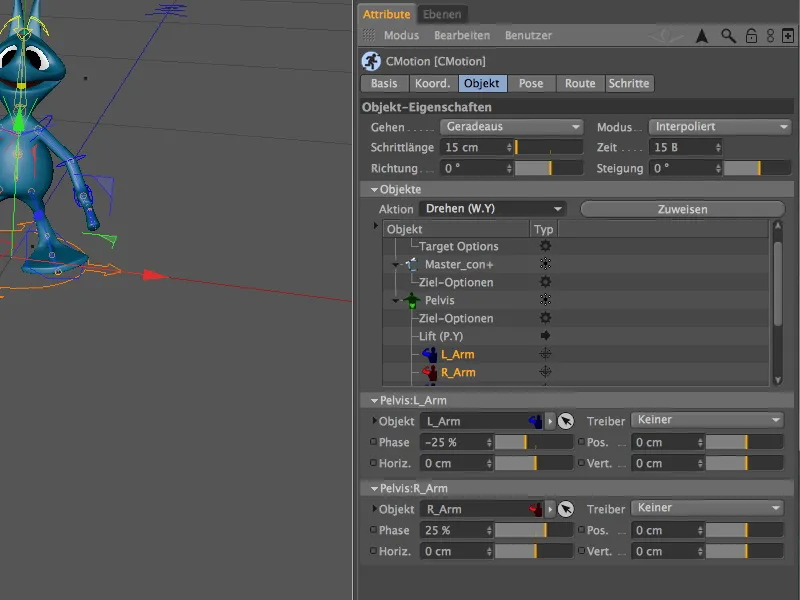
목록에서 두 컴포넌트를 모두 선택했으면 동작이 있는 메뉴를 열고 회전(W.Y) 동작을 선택합니다. 이렇게 하면 걷는 동작에 따라 팔이 약간 흔들립니다.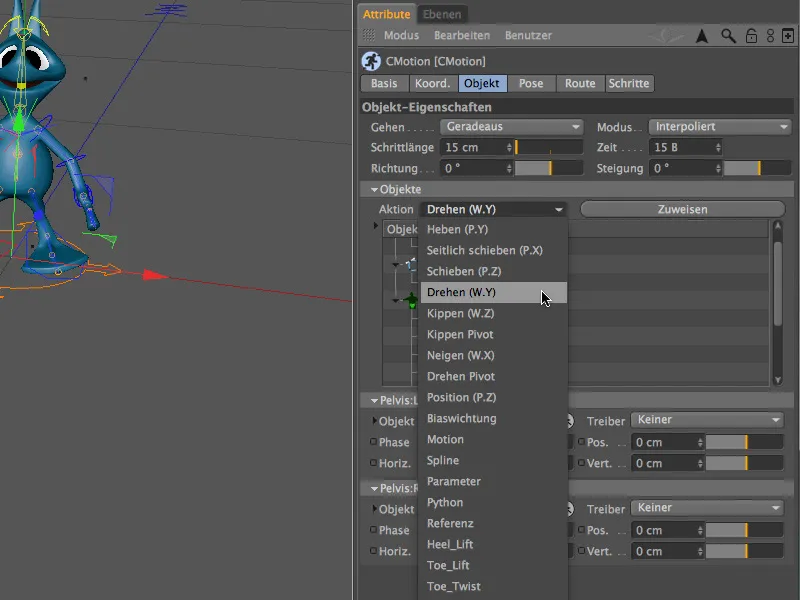
그런 다음 할당 버튼을 사용하여 선택한 동작을 두 팔 컴포넌트에 할당합니다.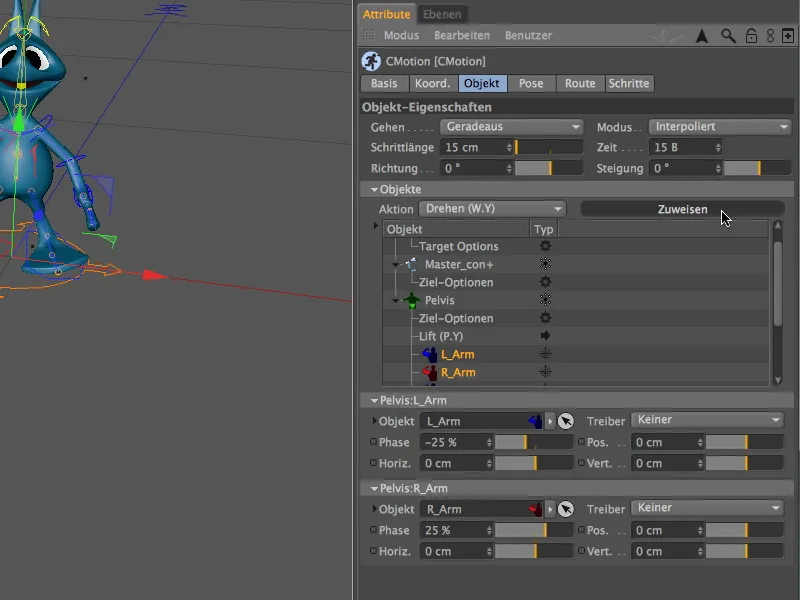
한 번에 두 동작에 대한 설정을 완료할 수 있도록 개체 목록에서 팔 컴포넌트 아래에 있는 두 동작을 선택합니다.
회전 각도를 20°로 설정했는데, 이렇게 하면 팔의 회전이 명확하게 눈에 띄게 됩니다. 회전이 너무 눈에 띄지 않게 하려면 이 값을 낮추면 됩니다. 여기에서도 이 각도를 변경하여 더 불규칙하고 자연스러운 움직임을 얻을 수 있습니다.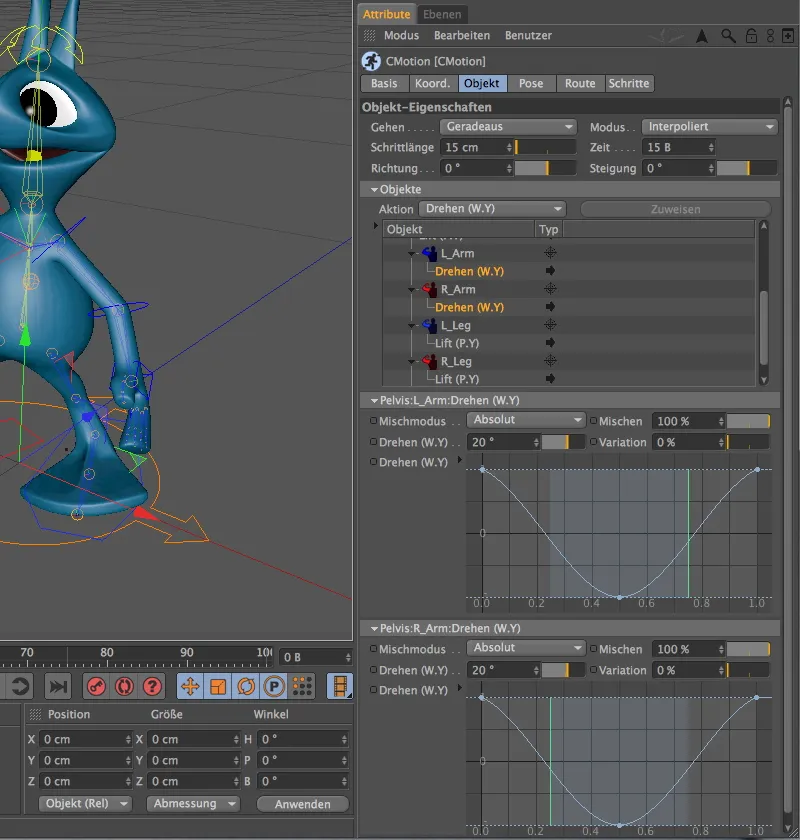
이제 외계인의 팔은 걸을 때마다 움직이지만 양쪽 팔은 동시에 같은 방향으로 움직입니다. 그러나 이 문제는 매우 쉽게 수정할 수 있습니다.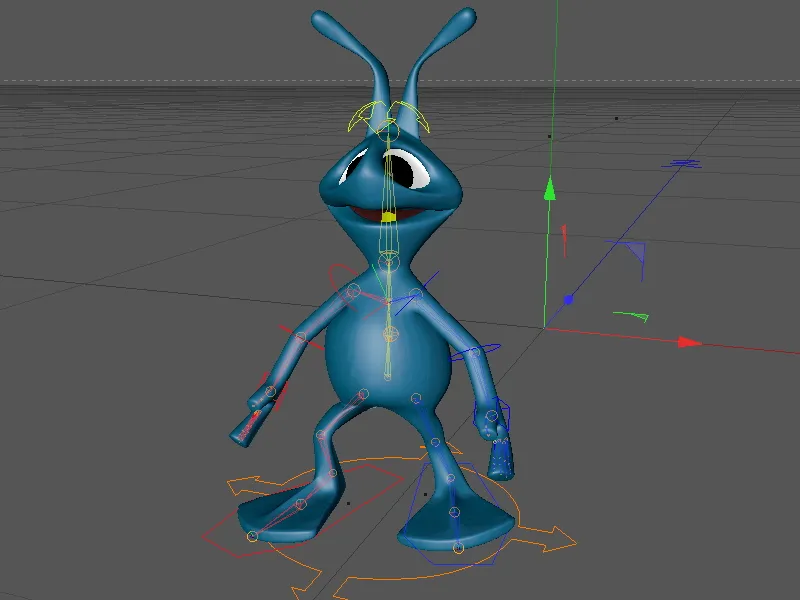
CMotion 객체의 설정 대화 상자로 돌아가서 목록의 두 팔 구성 요소를 다시 살펴 보겠습니다. 두 항목 모두 회전을 위한 특별한 드라이버가 저장되어 있지 않습니다. 하지만 실제로는 외계인이 걸을 때마다 팔을 회전하기를 원합니다. 드라이버 메뉴에서 허브를 두 구성 요소의 드라이버로 설정하기만 하면 됩니다.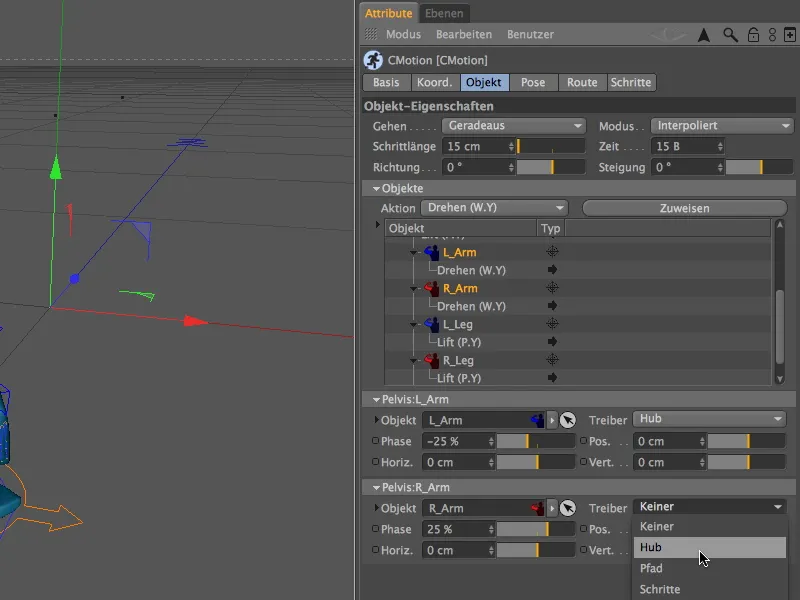
또한 동작에 좀 더 자연스러움을 더하기 위해 실행 시간을 약간 변경했습니다. 이를 위해 컴포넌트의 두 위상 값을 각각 -25%와 25%에서 약 -45%와 45%로 줄이거나 늘립니다. 만족스러운 조합이 나올 때까지 다양한 값과 그 효과를 걷기 사이클에 적용해 보세요.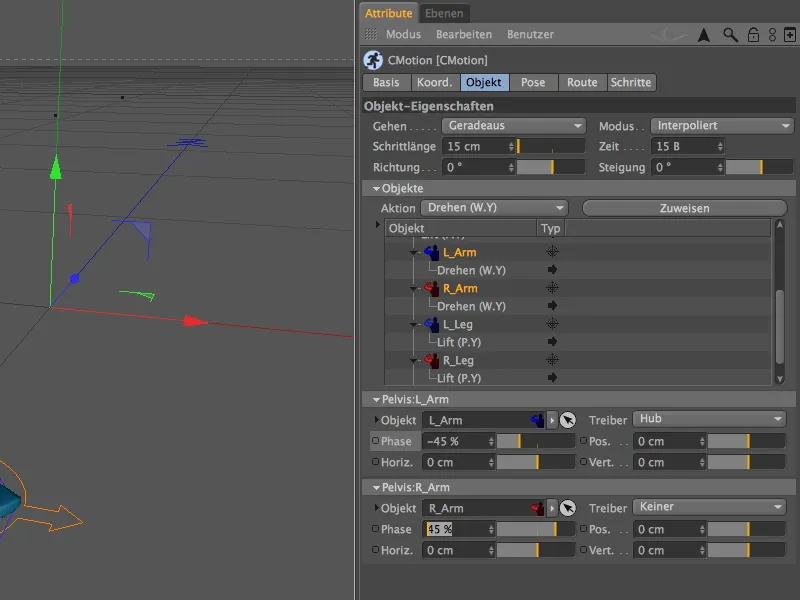
에디터 보기에서 이제 변경된 드라이버와 변경된 타이밍으로 인해 팔이 번갈아 가며 스윙하는 것을 명확하게 확인할 수 있습니다. 외계인에게 원하는 "걸음걸이"를 찾을 때까지 매개변수를 더 실험해 볼 수 있습니다.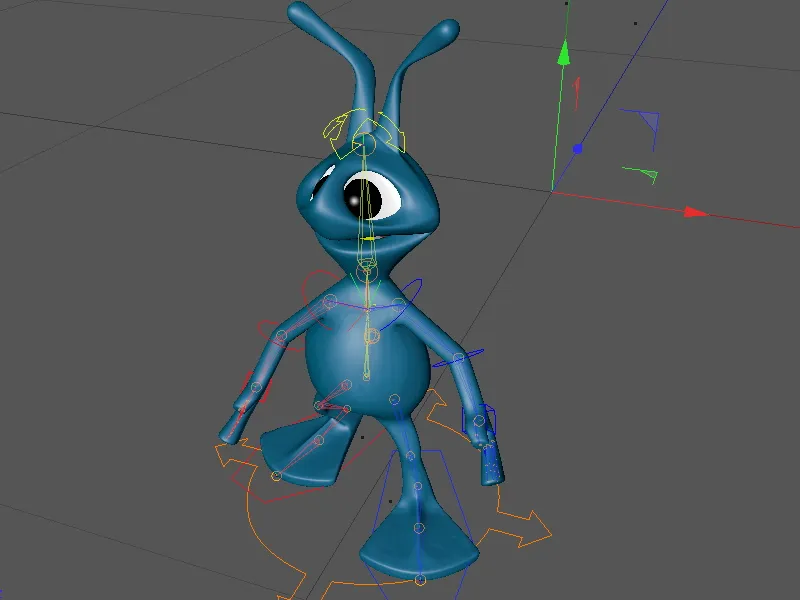
특히 특별한 모양의 발을 장착한 외계인의 경우 무시해서는 안 되는 것은 외계인이 밟는 표면과 겹칠 가능성이 있다는 것입니다.
이를 확인하기 위해 오브젝트 관리자의 신호등 버튼을 사용하여 씬 그룹에서 지면 오브젝트를 블렌더로 표시합니다.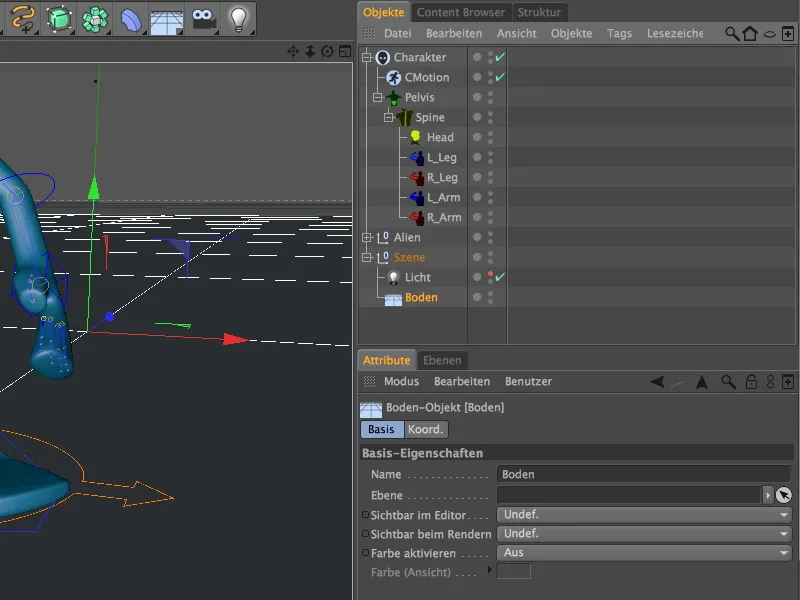
에디터 보기에서 발의 폭이 매우 넓기 때문에 표면과의 중첩을 완전히 배제할 수 없음을 분명히 알 수 있습니다. 또한 전체 보행 주기 동안 외계인이 지정된 바닥을 밟고 있는지 확인해야 합니다.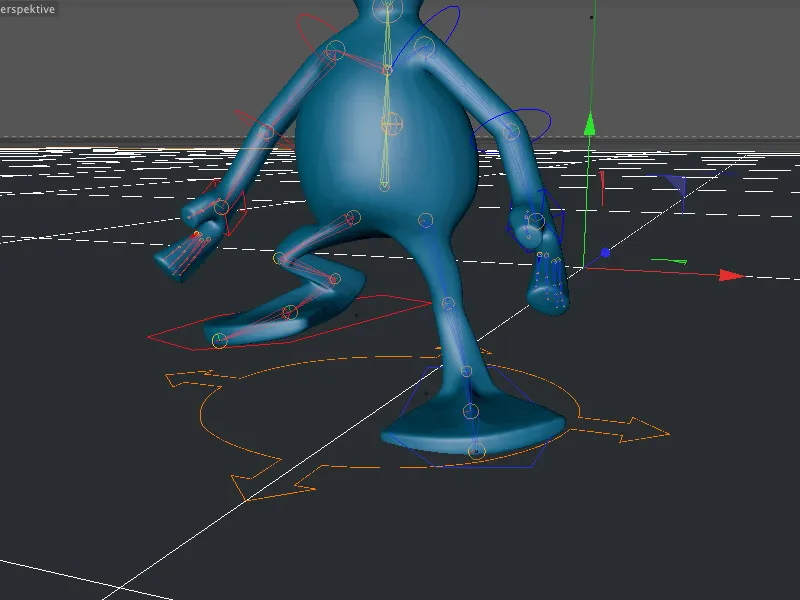
이러한 문제 영역을 해결하려면 CMotion 오브젝트의 설정 대화 상자로 돌아가서 포즈 페이지를 불러와야 합니다. 여기에는 걷기를 수행할 때 캐릭터의 동작을 제어할 수 있는 추가 파라미터가 있습니다.
외계인 캐릭터를 약간 위로 움직여 지면에 닿는 발걸음을 최적으로 조정하고 싶습니다. 이를 위해 원하는 오프셋(기본 오프셋)을 조금 더 높게 입력하기만 하면 됩니다(제 경우에는 0.7cm).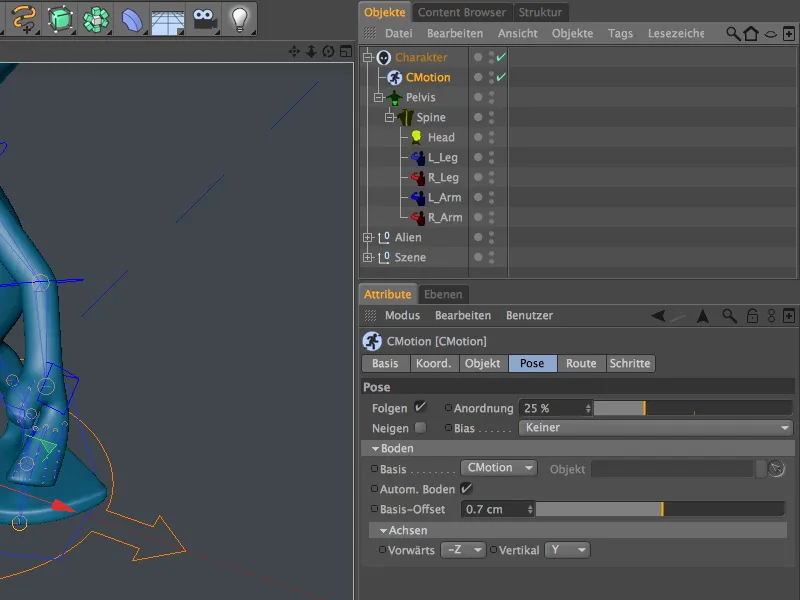
편집기 보기에서 외계인 캐릭터의 추가 오프셋을 확인해 보겠습니다 . 이제 더 이상 겹치는 부분이 보이지 않습니다 ...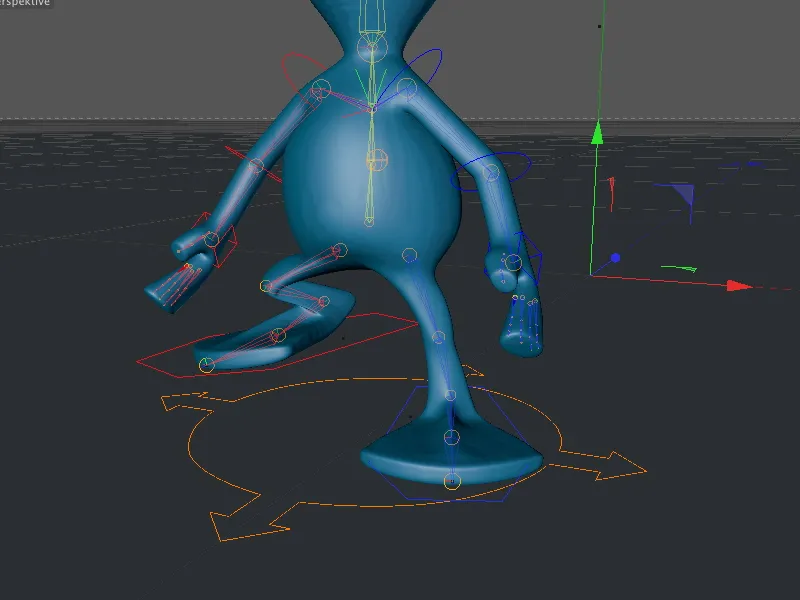
... 렌더링에서 발에 방해가 되는 겹침이 눈에 띄지 않습니다. 이제 작은 외계인의 걷기 사이클이 완료되었고 마침내 자유롭게 걸을 수 있게 되었습니다.
미리 정의된 경로를 따라 걷기
이제 걸을 준비가 된 캐릭터를 여정으로 보내기 위한 다양한 옵션을 CMotion 오브젝트에서 제공합니다. 외계인 캐릭터가 스플라인 경로를 따라 걷도록 하는 옵션을 살펴보겠습니다.
간단하게 하기 위해 스플라인 경로로 원 오브젝트를 선택했습니다. 물론 다른 경로를 지정할 수도 있습니다. 원 스플라인의 반지름은 80cm이고 수평면 XZ에 놓여 있습니다.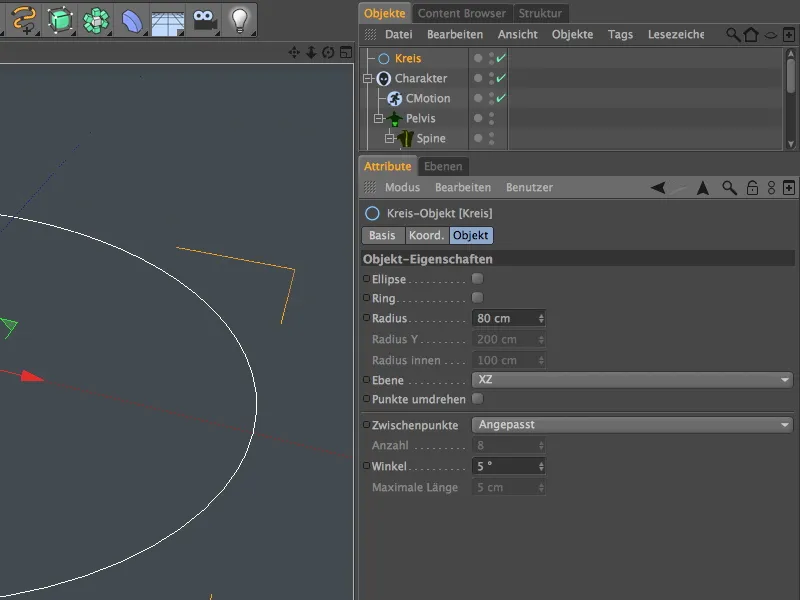
이렇게 하면 작은 외계인이 시야에서 최대한 멀리 떨어져 있습니다.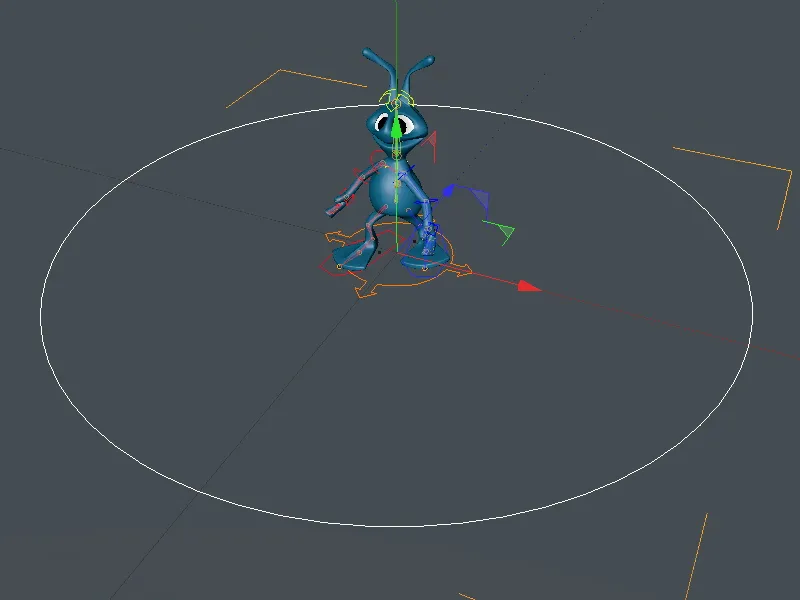
원 스 플라인을 외계인의 경로로 설정하려면 개체 페이지에서 CMotion 개체의 설정 대화 상자가 필요합니다. 걷기 메뉴에서 앞서 직진 설정을 정의했습니다. 이제 기본 보행 경로로 경로를 선택합니다.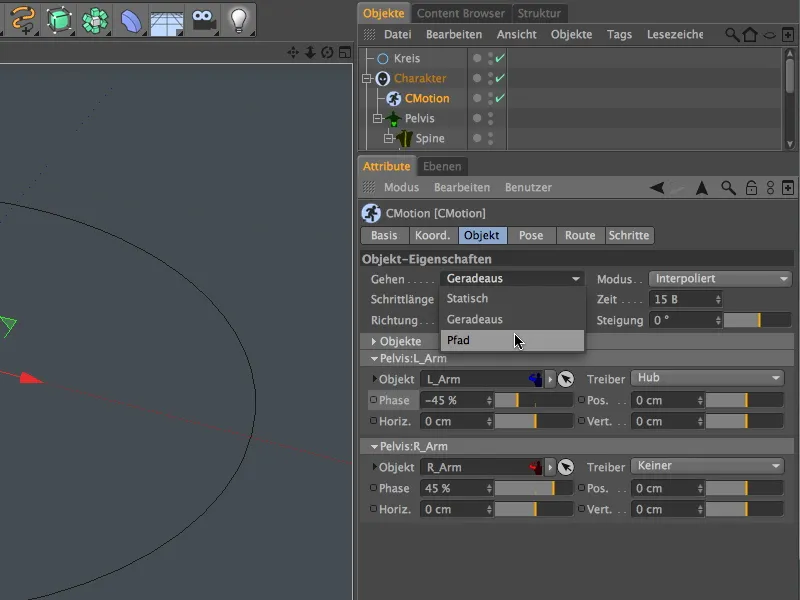
이제 개체 관리자에서 원 개체를 개체 속성의 경로 필드로 드래그하여 사용할 수 있습니다. 이제 외계인 캐릭터는 CMotion 오브젝트를 통해 원 경로를 따라 이동해야 한다는 지시를 받습니다.
우리의 작은 외계인은 즉시 스플라인 경로에서 시작 위치를 차지했지만, 원 스플라인을 통해 캐릭터가 바닥에 올바르게 배치되는지 확인하는 것도 중요합니다. 그림에서 명확하게 볼 수 있듯이 캐릭터는 발목을 경로를 따라 걷기 위한 기준점으로 사용합니다.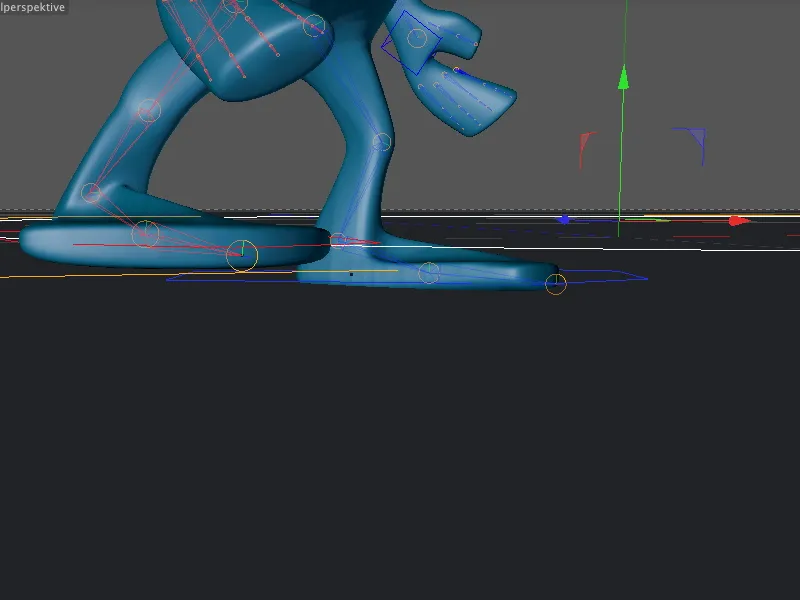
여기서 원 스플라인을 이동하는 등 수정하기 전에 먼저 CMotion 객체를 일시적으로 비활성화해야 합니다. 그렇지 않으면 CMotion 객체가 완전히 뒤섞여 일반적으로 모험적인 변형으로 이어집니다. 오브젝트 관리자의 활성화 스위치를 사용하여 CM모션 오브 젝트를 비활성화하면 필요한 경우 원 스플라인의 위치를 수정할 수 있습니다.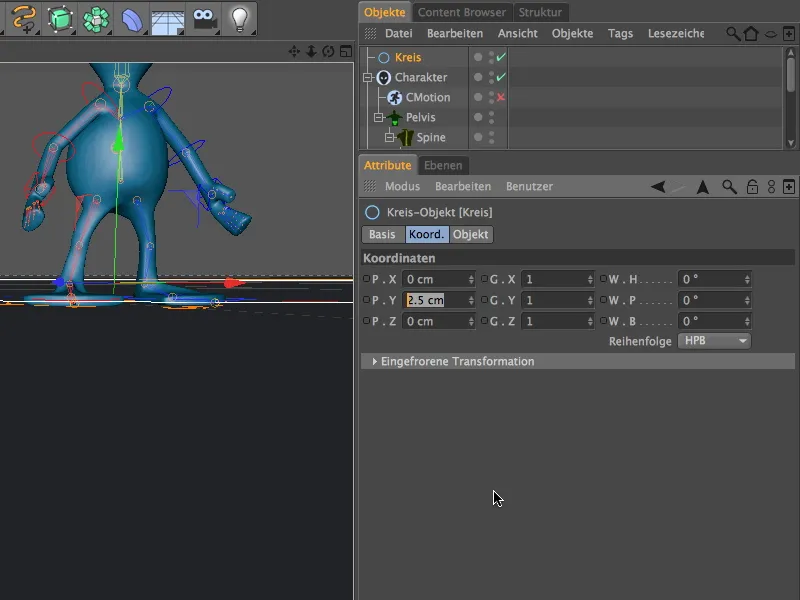
이 변경 후 활성화 스위치를 통해 CM모션 개체를 다시 활성화하고 작은 외계인이 스플라인 경로를 따라 돌아다니는 것을 볼 수 있습니다.